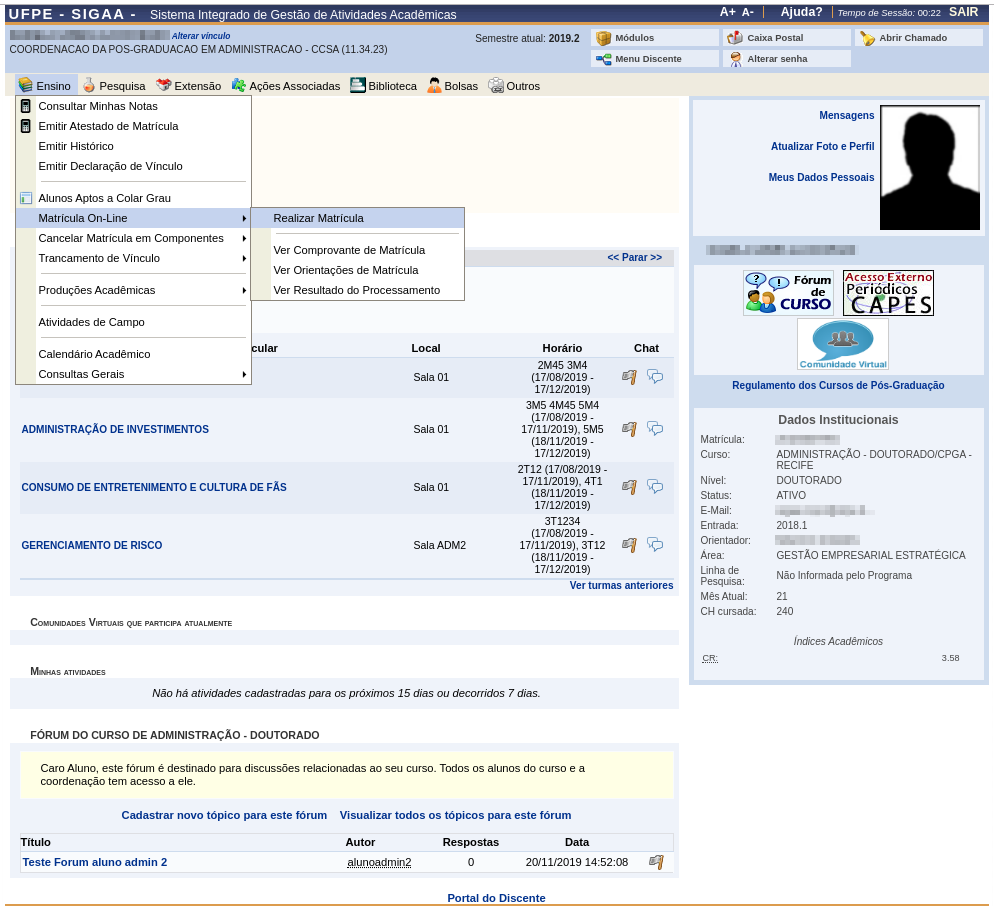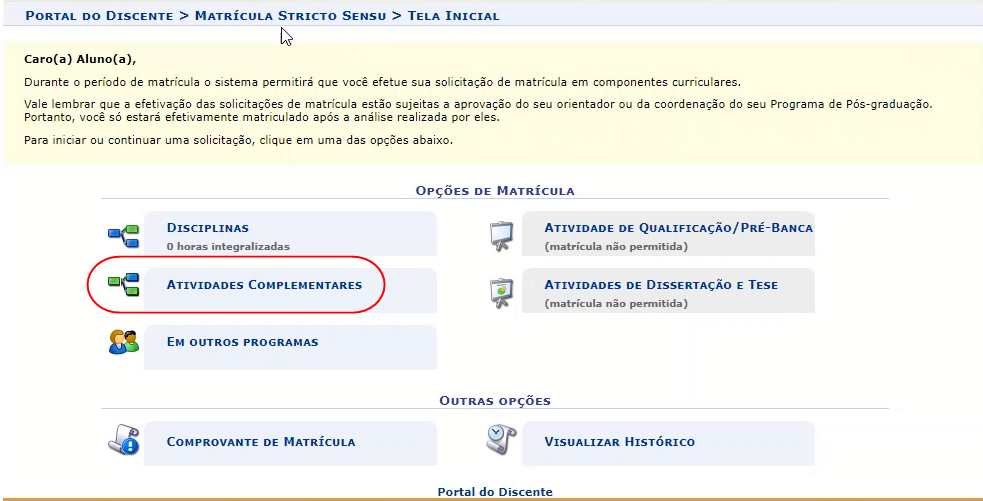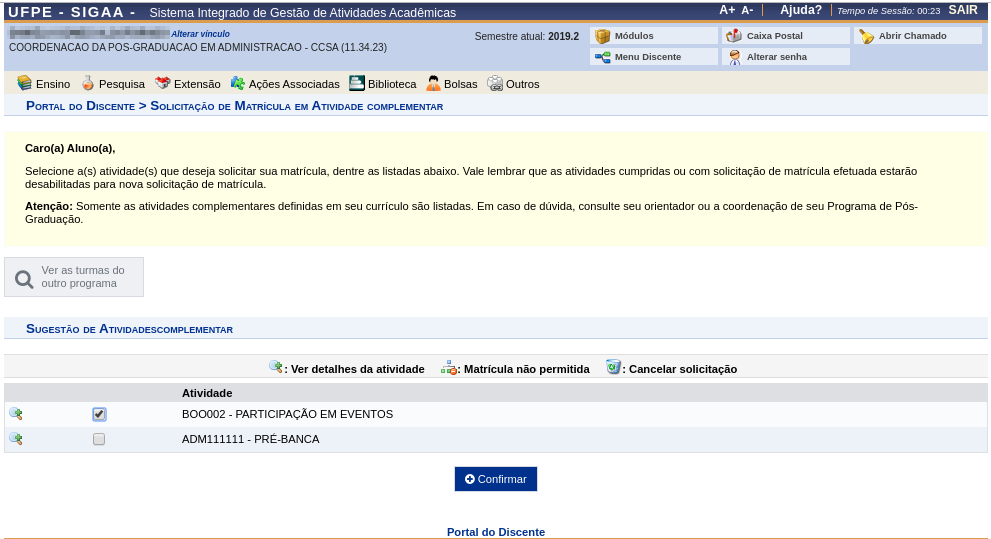Mudanças entre as edições de "Matrícula do Discente em Atividade Complementar"
Ir para navegação
Ir para pesquisar
| Linha 27: | Linha 27: | ||
Será exibida uma lista com as atividades de qualificação disponíveis no seu curso. Selecione e clique em '''Confirmar''' | Será exibida uma lista com as atividades de qualificação disponíveis no seu curso. Selecione e clique em '''Confirmar''' | ||
[[Arquivo: | [[Arquivo:AtivComp3_b.png]] | ||
=== Confirmação === | === Confirmação === | ||
Em seguida o sistema exibirá uma mensagem de sucesso. '''Importante!''' A matrícula só estará de fato confirmada se o coordenador do seu Programa analisar e deferir a solicitação. | Em seguida o sistema exibirá uma mensagem de sucesso. '''Importante!''' A matrícula só estará de fato confirmada se o coordenador do seu Programa analisar e deferir a solicitação. | ||
[[Arquivo: | [[Arquivo:AtivComp4_b.png]] | ||
== Observações == | == Observações == | ||
Edição das 16h48min de 22 de novembro de 2019
Objetivo
Permite que o discente realize matrícula em Atividade Complementares, como participação em eventos (congressos, palestras), projetos, entre outros.
Pré-requisitos
- A funcionalidade deve ser utilizada dentro do período de matrícula registrado em calendário do semestre (definido pela PROPESQ ou pela coordenação).
- O curso, ao qual o componente curricular pertence, deve ser habilitado para matrícula pelo discente.
Caminho
SIGAA → Módulos → Portal do Discente → Ensino → Matrícula On-Line → Realizar Matrícula
Passo a Passo
* Em Opções de Matrícula, clicar em Atividades Complementares.
Escolha da Atividade
Será exibida uma lista com as atividades de qualificação disponíveis no seu curso. Selecione e clique em Confirmar
Confirmação
Em seguida o sistema exibirá uma mensagem de sucesso. Importante! A matrícula só estará de fato confirmada se o coordenador do seu Programa analisar e deferir a solicitação.